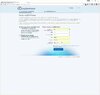Producenci serwerów NAS mają z nimi nie lada problem. Z jednej strony wytwarzają niezwykle przydatny i względnie tani sprzęt, z drugiej konsumenci go nie kupują, bo najczęściej nie mają pojęcia, czym tak naprawdę jest serwer NAS, i wydaje im się, że jest to zupełnie niepotrzebne dla nich urządzenie albo że jest dla nich zbyt trudne w obsłudze. Nic bardziej mylnego. W tym tekście nieco przybliżymy tematykę NAS-ów na przykładzie serwera QNAP TS-251 Turbo NAS.
Czym jest NAS?
Jeśli wiesz, czym jest serwer NAS, pomiń lekturę tego rozdziału i przejdź od razu do następnej strony artykułu. W poniższym opisie zastosowaliśmy szereg uproszczeń, by ułatwić zrozumienie, czym jest NAS.
NAS to skrót od network attached storage – czyli nośnik danych podłączony do sieci (LAN). Brzmi to dość enigmatycznie, ale tak naprawdę serwer NAS możemy sobie wyobrazić jako zewnętrzny dysk twardy (we własnej obudowie), który podłączony jest do sieci lokalnej zamiast bezpośrednio do komputera przez USB. To oczywiście bardzo (!) duże uproszczenie, ale pozwolimy sobie na nie tak zupełnie na początek
Ponieważ NAS jest przyłączony do sieci lokalnej (najczęściej kabelkiem Ethernet do routera sieciowego), dostęp do plików zapisanych na dysku serwera mają wszystkie komputery działające w tej samej sieci. A więc zamiast trzymać na każdym laptopie czy pececie kopię tego samego filmu, wystarczy go raz zapisać na dysku serwera NAS, by potem móc ten film oglądać zarówno z komputera stojącego w gabinecie, jak i laptopa w pokoju dziecka.
Serwery NAS najczęściej mają więcej niż jeden dysk twardy – dwa, trzy, cztery, a nawet jeszcze więcej. Kilka HDD pozwala nie tylko powiększyć przestrzeń dostępną na dane (w czterodyskowym serwerze można zainstalować cztery nośniki o pojemności 8 TB każdy, co da nawet 32 TB miejsca na dane użytkownika), ale też – przede wszystkim – zapewnić ich ochronę przez tworzenie macierzy dyskowych zapewniających redundancję plików, a więc automatyczne tworzenie kopii plików w taki sposób, że awaria dowolnego dysku twardego w macierzy nie powoduje żadnej utraty danych.
Skoro już wiecie, że NAS ma jeden, dwa, trzy lub więcej dysków, czas pokazać serwer na zdjęciu.

Tak wygląda serwer QNAP TS-251 Turbo NAS, który jest bohaterem tego artykułu. W dwóch pionowych kieszeniach można umieścić dwa dyski twarde (w formacie 3,5" lub 2,5"), każdy o pojemności do 6 TB.

Ale testowany model to podstawowa wersja serwera NAS. Bardziej rozbudowane mogą pomieścić cztery, sześć, osiem, a nawet jeszcze więcej dysków twardych. Na poniższej ilustracji widoczne są cztery różne modele serwerów NAS z rodziny QNAP TS-x51, gdzie x to liczba kieszeni na dyski (więc model po prawej nosi oznaczenie TS-851).

NAS z tyłu obudowy zawsze ma przynajmniej dwa złącza: gniazdo zasilacza oraz port RJ-45 (sieci Ethernet). Bardziej zaawansowane urządzenia mają prócz tego złącza USB (2.0 w starszych serwerach i 3.0 w nowszych), a w najnowszych modelach pojawiły się też wyjścia HDMI, pozwalające podłączyć do NAS-a monitor. O tym napiszemy nieco później.

Wspomnieliśmy, że do plików zapisanych na dyskach twardych w NAS-ie dostęp może mieć każdy komputer działający w sieci lokalnej. W rzeczywistości lista urządzeń, które mogą odczytywać (i zapisywać) pliki z NAS-a, jest znacznie dłuższa, bo obejmuje także smartfony, telewizory smart, sieciowe odtwarzacze multimedialne, nowoczesne dekodery telewizji satelitarnej, a także konsole do gier wideo (Xbox, PlayStation itd.).
Robi się coraz ciekawiej, prawda? Ale dopiero liżemy NAS przez szybkę na wystawie
Pisaliśmy, by wyobrazić sobie NAS jako zewnętrzny dysk twardy podłączany do sieci LAN. W rzeczywistości NAS jest czymś znacznie bardziej zaawansowanym. To w istocie pełnoprawny komputer, z procesorem, pamięcią operacyjną, własnym systemem operacyjnym (najczęściej opartym na jądrze Linux) i oczywiście jednym lub kilkoma dyskami twardymi. A ponieważ działa w sieci i udostępnia innym komputerom pliki, nazywa się go „serwerem”, chociaż ta nazwa wiele osób, niestety, trochę odstrasza.
Skoro doszliśmy już do tego, że NAS faktycznie jest w pełni funkcjonalnym komputerem (z tą różnicą, że najczęściej do NAS-ów nie podłącza się ani monitora, ani klawiatury czy myszki), pora zdradzić nieco więcej funkcji serwerów tego typu.
Podstawowa funkcja to współdzielenie plików. Mamy do nich dostęp z każdego komputera w sieci lokalnej, ale nie tylko, bo po odpowiednim skonfigurowaniu serwera można się do niego dostać także spoza domu – przez internet! Użytkownik może zatem przeglądać pliki zapisane w pamięci NAS-a stojącego w jego domu… podczas podróży służbowej, na przykład do Kanady.
Każdy NAS pozwala tworzyć konta użytkowników i przydzielać im uprawnienia do poszczególnych zasobów (folderów). Użytkownik o największych uprawnieniach to oczywiście „admin” (administrator) – z tego konta powinniśmy korzystać wyłącznie podczas konfiguracji serwera. Ale możemy założyć odrębne konta dla wszystkich domowników i każdemu przydzielić dostęp do własnego folderu „domowego” (home folder), a także do wspólnego folderu, z którego pliki mogą odczytywać wszyscy użytkownicy serwera (folder publiczny, czyli public folder, lub współdzielony, czyli shared folder). Żeby któryś z użytkowników serwera nie zapchał swoimi plikami wszystkich dysków, można każdemu przydzielić ograniczoną ilość miejsca – na przykład każdemu po 500 GB.
Urządzenia typu NAS mogą też pełnić funkcję serwerów multimediów, czyli umożliwiają odtwarzanie zapisanych w ich pamięci filmów, zdjęć lub muzyki na telewizorach smart, konsolach do gier czy smartfonach lub tabletach – zarówno w sieci lokalnej (czyli gdy jesteśmy w domu), jak i przez internet.
Serwer NAS może też pełnić funkcję serwera WWW – można na nim postawić własną stronę internetową, na przykład bloga.
Może być też serwerem pocztowym – to bardzo przydatne rozwiązanie, bo wystarczy kupić domenę internetową za kilka złotych i skonfigurować własną skrzynkę pocztową z praktycznie nieograniczonym miejscem na pocztę (jedynym ograniczeniem jest pojemność dysków w NAS-ie).
Do NAS-a można też podłączyć przez USB drukarkę, na której potem będzie mógł drukować każdy domownik. Oczywiście, ma to sens tylko wtedy, gdy drukarka to prosty model bez opcji podłączenia do sieci LAN.
NAS może też pełnić funkcję sieciowego rejestratora wideo (NVR – Network Video Recorder), na którego dysku zapisywane będą filmy z sieciowych kamer IP.
Wymienione zastosowania NAS-ów to wciąż wierzchołek góry lodowej, bo każdy nowoczesny serwer ma możliwość instalowania dodatkowych narzędzi, które w praktyce w nieskończoność wzbogacają jego funkcjonalność.
Dawno temu NAS-y były drogie i trudne w konfiguracji, więc faktycznie korzystać z nich mogli tylko bardziej zaawansowani użytkownicy. Obecnie z obsługą NAS-a poradzi sobie każdy. Najtrudniejszą częścią konfiguracji będzie instalacja dysków twardych, która wymaga wysunięcia kieszeni na dyski, umieszczenia w niej nośnika i przykręcenia czterech śrubek, a następnie wsunięcia kieszeni z powrotem w obudowę serwera. Brzmi prosto? Bo tak faktycznie jest!
Potem już tylko podłączamy zasilacz i kabelek sieciowy, po czym siadamy do komputera i uruchamiamy proces konfiguracji typu wizard, który prowadząc nas za rękę, pomoże skonfigurować serwer.
Mamy nadzieję, że ten wstęp dla naprawdę początkujących sprawił, że ci z Was, którzy dotąd bali się NAS-ów, poczuli się zaciekawieni tymi urządzeniami i zechcą przeczytać dalsze strony tego artykułu.
QNAP TS-251 Turbo NAS – pierwsze spojrzenie
Do testów otrzymaliśmy kierowany do użytkowników domowych (oraz do małych firm) serwer QNAP TS-251 Turbo NAS, w którym można zainstalować dwa dyski twarde. Urządzenie jest naprawdę małe (wielkości pudełka po butach dziecięcych), więc i opakowanie jest niewielkie.

Na przedniej ściance serwera znalazły się dwie kieszenie na dyski twarde. Instalacja nośników nie wymaga rozkręcania obudowy urządzenia (niektórym NAS-om trzeba zdjąć obudowę, by zainstalować dyski). Instalacja nośników jest zatem nadzwyczaj prosta i zajmuje dosłownie kilka minut. W kieszeniach powinno się umieszczać dyski twarde SATA 3,5-calowe (można też instalować 2,5-calowe) o pojemności do 6 TB, chociaż producent najpewniej z czasem umożliwi obsługę jeszcze pojemniejszych, na przykład 8- czy 10-terabajtowych.



Obok kieszeni umieszczono pionowy panel z zestawem diod LED – informujących o działaniu serwera, sieci LAN, aktywności USB oraz każdego z HDD. Poniżej znalazły się dwa przyciski: wyłącznik i przycisk kopiowania. Na samym dole umieszczono złącze USB 3.0.
Z tyłu serwera dominuje otwór, za którym schowany jest 70-milimetrowy wentylator. Po prawej stronie znalazł się bogaty – jak na serwer NAS – zestaw złączy: wyjście HDMI, dwa porty RJ-45 Gigabit Ethernet, dwa porty USB 2.0 oraz jeden 3.0. Towarzyszy im gniazdo zasilania, do którego należy podłączyć niewielki zewnętrzny zasilacz 12 V (podobny do zasilaczy do laptopów).

Inne elementy zestawu to wspomniany zasilacz i dwa kable Ethernet.

Nie jesteśmy pewni, czy biała obudowa była najlepszym wyborem. Skoro serwer został wyposażony w wyjście HDMI, a więc w założeniu stanie gdzieś w pobliżu telewizora, lepszym kolorem byłby czarny. NAS lepiej komponowałby się wtedy z takimi urządzeniami, jak telewizor, dekoder telewizji satelitarnej czy konsola Xbox One albo PlayStation 4 – wszystkie one najczęściej mają czarne obudowy. Niestety, sprzęt nie jest dostępny w czarnej wersji, chociaż ktoś w dziale marketingu QNAP chyba się zorientował, że trzeba to zmienić, bo poprawiony model, oznaczony symbolem TS-251+ (ma szybszy procesor i więcej pamięci), jest już czarny.
QNAP TS-251 jest w istocie miniaturowym pecetem: ma procesor Intel Celeron J1800, wytwarzany w procesie technologicznym 22 nm i taktowany z częstotliwością 2,41 GHz (podczas obciążenia potrafi przyspieszyć do 2,58 GHz). Serwer ma też 1 GB pamięci operacyjnej (RAM można powiększyć z użyciem zwykłych modułów SO-DIMM – są dwa wolne złącza). Sprzedawany jest bez dysków twardych – te należy dokupić.
Konfiguracja
W testowanym NAS-ie zainstalowaliśmy dwa dyski twarde Samsung SD103HJ o pojemności 1 TB każdy. Konfiguracja serwera jest wyjątkowo prosta. Należy otworzyć stronę https://start.qnap.com, na której trzeba wpisać kod umieszczony na naklejce z boku serwera, tzw. Cloud Key (każde urządzenie ma swój unikatowy kod). Powoduje to nawiązanie połączenia z nowo kupionym NAS-em i uruchomienie kreatora prowadzącego użytkownika za rękę przy konfiguracji.


Podczas tego etapu należy utworzyć konto myQNAPcloud, które pozwoli w prosty sposób logować się do serwera z dowolnego miejsca na świecie.
 \\
\\
 \\
\\

My skonfigurowaliśmy, oczywiście, oba dyski do działania w macierzy RAID 1, a więc takiej, w której dane są klonowane na obu nośnikach. W przypadku awarii jednego dysku żadne dane nie są tracone, bo ich kopia wciąż znajduje się na drugim. Wystarczy wtedy wyjąć uszkodzony dysk (można to zrobić w czasie, gdy serwer jest uruchomiony!), w jego miejsce włożyć nowy, po czym serwer odtworzy macierz z wykorzystaniem nowego nośnika.
Czytaj więcej:
QNAP TS-251 Turbo NAS – dwudyskowy serwer NAS do domu i małego biura :: PCLab.pl
Kontynuuj czytanie...
Czym jest NAS?
Jeśli wiesz, czym jest serwer NAS, pomiń lekturę tego rozdziału i przejdź od razu do następnej strony artykułu. W poniższym opisie zastosowaliśmy szereg uproszczeń, by ułatwić zrozumienie, czym jest NAS.
NAS to skrót od network attached storage – czyli nośnik danych podłączony do sieci (LAN). Brzmi to dość enigmatycznie, ale tak naprawdę serwer NAS możemy sobie wyobrazić jako zewnętrzny dysk twardy (we własnej obudowie), który podłączony jest do sieci lokalnej zamiast bezpośrednio do komputera przez USB. To oczywiście bardzo (!) duże uproszczenie, ale pozwolimy sobie na nie tak zupełnie na początek
Ponieważ NAS jest przyłączony do sieci lokalnej (najczęściej kabelkiem Ethernet do routera sieciowego), dostęp do plików zapisanych na dysku serwera mają wszystkie komputery działające w tej samej sieci. A więc zamiast trzymać na każdym laptopie czy pececie kopię tego samego filmu, wystarczy go raz zapisać na dysku serwera NAS, by potem móc ten film oglądać zarówno z komputera stojącego w gabinecie, jak i laptopa w pokoju dziecka.
Serwery NAS najczęściej mają więcej niż jeden dysk twardy – dwa, trzy, cztery, a nawet jeszcze więcej. Kilka HDD pozwala nie tylko powiększyć przestrzeń dostępną na dane (w czterodyskowym serwerze można zainstalować cztery nośniki o pojemności 8 TB każdy, co da nawet 32 TB miejsca na dane użytkownika), ale też – przede wszystkim – zapewnić ich ochronę przez tworzenie macierzy dyskowych zapewniających redundancję plików, a więc automatyczne tworzenie kopii plików w taki sposób, że awaria dowolnego dysku twardego w macierzy nie powoduje żadnej utraty danych.
Skoro już wiecie, że NAS ma jeden, dwa, trzy lub więcej dysków, czas pokazać serwer na zdjęciu.
Tak wygląda serwer QNAP TS-251 Turbo NAS, który jest bohaterem tego artykułu. W dwóch pionowych kieszeniach można umieścić dwa dyski twarde (w formacie 3,5" lub 2,5"), każdy o pojemności do 6 TB.
Ale testowany model to podstawowa wersja serwera NAS. Bardziej rozbudowane mogą pomieścić cztery, sześć, osiem, a nawet jeszcze więcej dysków twardych. Na poniższej ilustracji widoczne są cztery różne modele serwerów NAS z rodziny QNAP TS-x51, gdzie x to liczba kieszeni na dyski (więc model po prawej nosi oznaczenie TS-851).
NAS z tyłu obudowy zawsze ma przynajmniej dwa złącza: gniazdo zasilacza oraz port RJ-45 (sieci Ethernet). Bardziej zaawansowane urządzenia mają prócz tego złącza USB (2.0 w starszych serwerach i 3.0 w nowszych), a w najnowszych modelach pojawiły się też wyjścia HDMI, pozwalające podłączyć do NAS-a monitor. O tym napiszemy nieco później.
Wspomnieliśmy, że do plików zapisanych na dyskach twardych w NAS-ie dostęp może mieć każdy komputer działający w sieci lokalnej. W rzeczywistości lista urządzeń, które mogą odczytywać (i zapisywać) pliki z NAS-a, jest znacznie dłuższa, bo obejmuje także smartfony, telewizory smart, sieciowe odtwarzacze multimedialne, nowoczesne dekodery telewizji satelitarnej, a także konsole do gier wideo (Xbox, PlayStation itd.).
Robi się coraz ciekawiej, prawda? Ale dopiero liżemy NAS przez szybkę na wystawie
Pisaliśmy, by wyobrazić sobie NAS jako zewnętrzny dysk twardy podłączany do sieci LAN. W rzeczywistości NAS jest czymś znacznie bardziej zaawansowanym. To w istocie pełnoprawny komputer, z procesorem, pamięcią operacyjną, własnym systemem operacyjnym (najczęściej opartym na jądrze Linux) i oczywiście jednym lub kilkoma dyskami twardymi. A ponieważ działa w sieci i udostępnia innym komputerom pliki, nazywa się go „serwerem”, chociaż ta nazwa wiele osób, niestety, trochę odstrasza.
Skoro doszliśmy już do tego, że NAS faktycznie jest w pełni funkcjonalnym komputerem (z tą różnicą, że najczęściej do NAS-ów nie podłącza się ani monitora, ani klawiatury czy myszki), pora zdradzić nieco więcej funkcji serwerów tego typu.
Podstawowa funkcja to współdzielenie plików. Mamy do nich dostęp z każdego komputera w sieci lokalnej, ale nie tylko, bo po odpowiednim skonfigurowaniu serwera można się do niego dostać także spoza domu – przez internet! Użytkownik może zatem przeglądać pliki zapisane w pamięci NAS-a stojącego w jego domu… podczas podróży służbowej, na przykład do Kanady.
Każdy NAS pozwala tworzyć konta użytkowników i przydzielać im uprawnienia do poszczególnych zasobów (folderów). Użytkownik o największych uprawnieniach to oczywiście „admin” (administrator) – z tego konta powinniśmy korzystać wyłącznie podczas konfiguracji serwera. Ale możemy założyć odrębne konta dla wszystkich domowników i każdemu przydzielić dostęp do własnego folderu „domowego” (home folder), a także do wspólnego folderu, z którego pliki mogą odczytywać wszyscy użytkownicy serwera (folder publiczny, czyli public folder, lub współdzielony, czyli shared folder). Żeby któryś z użytkowników serwera nie zapchał swoimi plikami wszystkich dysków, można każdemu przydzielić ograniczoną ilość miejsca – na przykład każdemu po 500 GB.
Urządzenia typu NAS mogą też pełnić funkcję serwerów multimediów, czyli umożliwiają odtwarzanie zapisanych w ich pamięci filmów, zdjęć lub muzyki na telewizorach smart, konsolach do gier czy smartfonach lub tabletach – zarówno w sieci lokalnej (czyli gdy jesteśmy w domu), jak i przez internet.
Serwer NAS może też pełnić funkcję serwera WWW – można na nim postawić własną stronę internetową, na przykład bloga.
Może być też serwerem pocztowym – to bardzo przydatne rozwiązanie, bo wystarczy kupić domenę internetową za kilka złotych i skonfigurować własną skrzynkę pocztową z praktycznie nieograniczonym miejscem na pocztę (jedynym ograniczeniem jest pojemność dysków w NAS-ie).
Do NAS-a można też podłączyć przez USB drukarkę, na której potem będzie mógł drukować każdy domownik. Oczywiście, ma to sens tylko wtedy, gdy drukarka to prosty model bez opcji podłączenia do sieci LAN.
NAS może też pełnić funkcję sieciowego rejestratora wideo (NVR – Network Video Recorder), na którego dysku zapisywane będą filmy z sieciowych kamer IP.
Wymienione zastosowania NAS-ów to wciąż wierzchołek góry lodowej, bo każdy nowoczesny serwer ma możliwość instalowania dodatkowych narzędzi, które w praktyce w nieskończoność wzbogacają jego funkcjonalność.
Dawno temu NAS-y były drogie i trudne w konfiguracji, więc faktycznie korzystać z nich mogli tylko bardziej zaawansowani użytkownicy. Obecnie z obsługą NAS-a poradzi sobie każdy. Najtrudniejszą częścią konfiguracji będzie instalacja dysków twardych, która wymaga wysunięcia kieszeni na dyski, umieszczenia w niej nośnika i przykręcenia czterech śrubek, a następnie wsunięcia kieszeni z powrotem w obudowę serwera. Brzmi prosto? Bo tak faktycznie jest!
Potem już tylko podłączamy zasilacz i kabelek sieciowy, po czym siadamy do komputera i uruchamiamy proces konfiguracji typu wizard, który prowadząc nas za rękę, pomoże skonfigurować serwer.
Mamy nadzieję, że ten wstęp dla naprawdę początkujących sprawił, że ci z Was, którzy dotąd bali się NAS-ów, poczuli się zaciekawieni tymi urządzeniami i zechcą przeczytać dalsze strony tego artykułu.
QNAP TS-251 Turbo NAS – pierwsze spojrzenie
Do testów otrzymaliśmy kierowany do użytkowników domowych (oraz do małych firm) serwer QNAP TS-251 Turbo NAS, w którym można zainstalować dwa dyski twarde. Urządzenie jest naprawdę małe (wielkości pudełka po butach dziecięcych), więc i opakowanie jest niewielkie.
Na przedniej ściance serwera znalazły się dwie kieszenie na dyski twarde. Instalacja nośników nie wymaga rozkręcania obudowy urządzenia (niektórym NAS-om trzeba zdjąć obudowę, by zainstalować dyski). Instalacja nośników jest zatem nadzwyczaj prosta i zajmuje dosłownie kilka minut. W kieszeniach powinno się umieszczać dyski twarde SATA 3,5-calowe (można też instalować 2,5-calowe) o pojemności do 6 TB, chociaż producent najpewniej z czasem umożliwi obsługę jeszcze pojemniejszych, na przykład 8- czy 10-terabajtowych.
Obok kieszeni umieszczono pionowy panel z zestawem diod LED – informujących o działaniu serwera, sieci LAN, aktywności USB oraz każdego z HDD. Poniżej znalazły się dwa przyciski: wyłącznik i przycisk kopiowania. Na samym dole umieszczono złącze USB 3.0.
Z tyłu serwera dominuje otwór, za którym schowany jest 70-milimetrowy wentylator. Po prawej stronie znalazł się bogaty – jak na serwer NAS – zestaw złączy: wyjście HDMI, dwa porty RJ-45 Gigabit Ethernet, dwa porty USB 2.0 oraz jeden 3.0. Towarzyszy im gniazdo zasilania, do którego należy podłączyć niewielki zewnętrzny zasilacz 12 V (podobny do zasilaczy do laptopów).
Inne elementy zestawu to wspomniany zasilacz i dwa kable Ethernet.
Nie jesteśmy pewni, czy biała obudowa była najlepszym wyborem. Skoro serwer został wyposażony w wyjście HDMI, a więc w założeniu stanie gdzieś w pobliżu telewizora, lepszym kolorem byłby czarny. NAS lepiej komponowałby się wtedy z takimi urządzeniami, jak telewizor, dekoder telewizji satelitarnej czy konsola Xbox One albo PlayStation 4 – wszystkie one najczęściej mają czarne obudowy. Niestety, sprzęt nie jest dostępny w czarnej wersji, chociaż ktoś w dziale marketingu QNAP chyba się zorientował, że trzeba to zmienić, bo poprawiony model, oznaczony symbolem TS-251+ (ma szybszy procesor i więcej pamięci), jest już czarny.
QNAP TS-251 jest w istocie miniaturowym pecetem: ma procesor Intel Celeron J1800, wytwarzany w procesie technologicznym 22 nm i taktowany z częstotliwością 2,41 GHz (podczas obciążenia potrafi przyspieszyć do 2,58 GHz). Serwer ma też 1 GB pamięci operacyjnej (RAM można powiększyć z użyciem zwykłych modułów SO-DIMM – są dwa wolne złącza). Sprzedawany jest bez dysków twardych – te należy dokupić.
Konfiguracja
W testowanym NAS-ie zainstalowaliśmy dwa dyski twarde Samsung SD103HJ o pojemności 1 TB każdy. Konfiguracja serwera jest wyjątkowo prosta. Należy otworzyć stronę https://start.qnap.com, na której trzeba wpisać kod umieszczony na naklejce z boku serwera, tzw. Cloud Key (każde urządzenie ma swój unikatowy kod). Powoduje to nawiązanie połączenia z nowo kupionym NAS-em i uruchomienie kreatora prowadzącego użytkownika za rękę przy konfiguracji.
Podczas tego etapu należy utworzyć konto myQNAPcloud, które pozwoli w prosty sposób logować się do serwera z dowolnego miejsca na świecie.
My skonfigurowaliśmy, oczywiście, oba dyski do działania w macierzy RAID 1, a więc takiej, w której dane są klonowane na obu nośnikach. W przypadku awarii jednego dysku żadne dane nie są tracone, bo ich kopia wciąż znajduje się na drugim. Wystarczy wtedy wyjąć uszkodzony dysk (można to zrobić w czasie, gdy serwer jest uruchomiony!), w jego miejsce włożyć nowy, po czym serwer odtworzy macierz z wykorzystaniem nowego nośnika.
Czytaj więcej:
QNAP TS-251 Turbo NAS – dwudyskowy serwer NAS do domu i małego biura :: PCLab.pl
Kontynuuj czytanie...